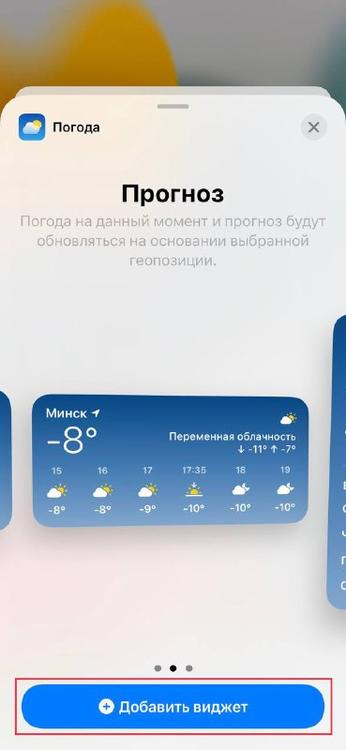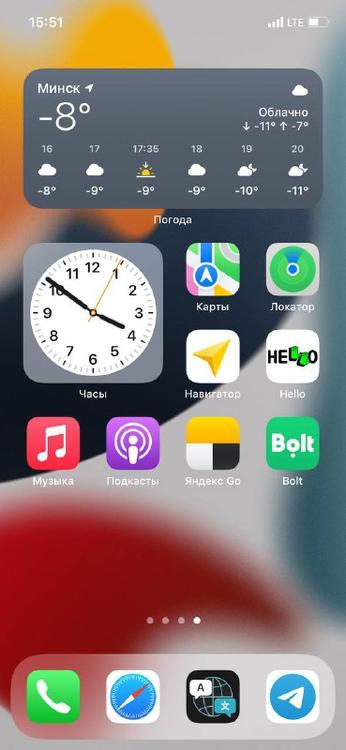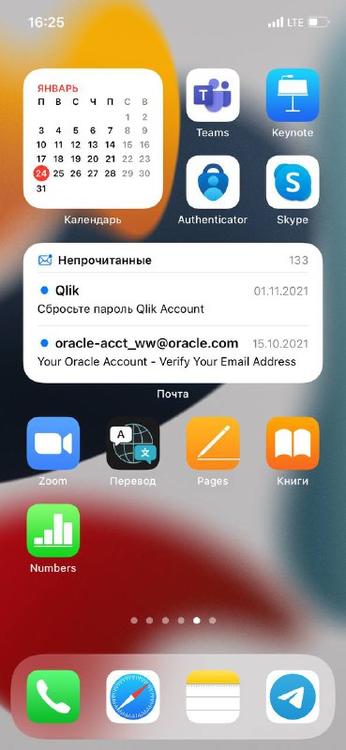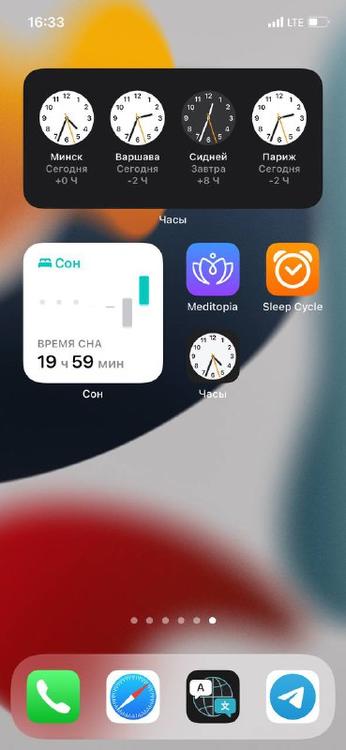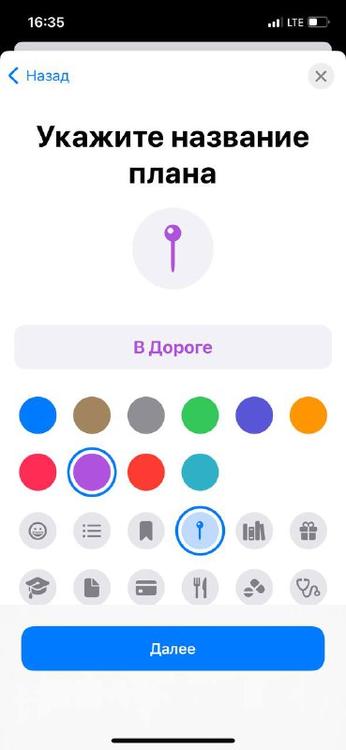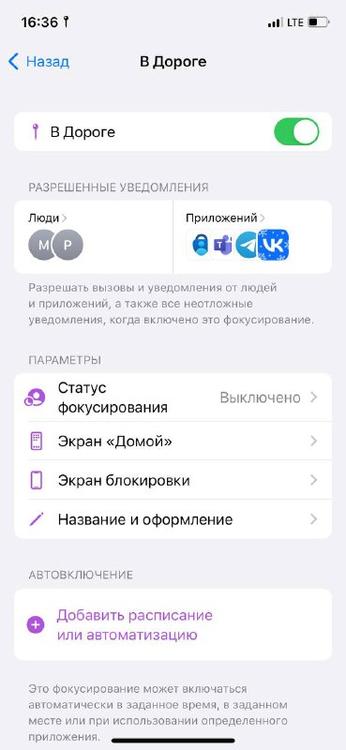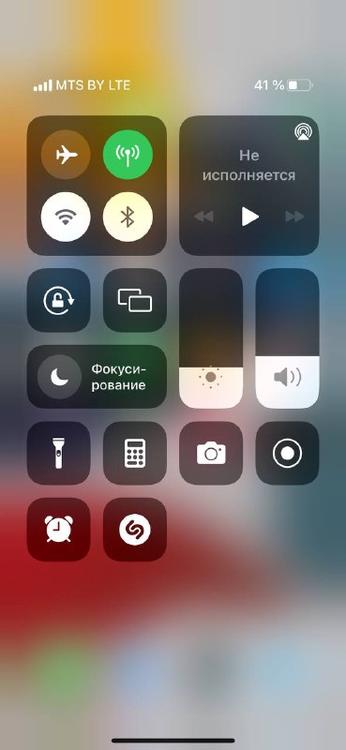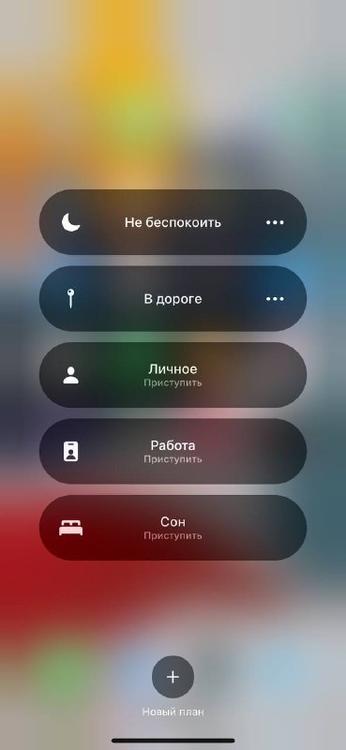| Статьи » Обзоры |
«Фокусирование» в iOS 15: что полезного и как пользоваться ?
|
2022-01-24 в 19:48 (последнее изменение 2022-08-22 в 11:21)
Сталкивались ли вы с проблемой избыточности иконок, виджетов или папок на рабочем столе? Может вы разделяли иконки по группам между экранами, но все равно постоянно тратили время на поиск какого-либо приложения? Если да, то эта статья для вас, рассмотрим главную фишку iOS 15, которой не было в предыдущих версиях – фокусирование экрана. С помощью фокусирования экрана вы можете создать несколько версий вашего рабочего стола, к примеру, «Работа», «В дороге», «На учебе», «Спорт», «Покупки», «Сон», «Развлечения», «Обычный» и переключаться между ними в зависимости, что вы планируете делать. В каждом режиме вы можете разрешить получение уведомлений от определенных людей, а также приложений. Полезно, что одни и те же иконки на разных экранах могут дублироваться, если же вы забыли добавить какое-то нужное приложение на ваш экран, то его можно найти с помощью функции Поиск на последнем экране. 1. Режим «В дороге». Вы можете добавить на этот экран виджет погоды на несколько часов вперед, чтобы знать, как одеваться, виджет времени, чтобы сосредотачиваться на времени и в случае опоздания – сразу предупреждать, Яндекс.Карты, Локатор, Навигатор, Hello, Яндекс.Go, Подкасты, Музыка. Так я вижу, где находятся мои друзья (Локатор), сколько им по времени доехать на такси (Яндекс.Go). Прикрепив телефон к держателю в машине справа от руля, иконки Подкасты, Музыка находятся слева на экране и, соответственно, до них легко дотянуться рукой. Как только выхожу из машины – одним кликом переключаю на режим «Обычный», где нет дополнительных виджетов (Погода, Время), которые полезны в основном только за рулем.
2. Режим «Работа». Добавляем все приложения, необходимые нам для работы: виджеты Календарь и Заметки, Skype, Authenticator, Почта, переводчик, Teams – все то, что необходимо для работы. Так вы сконцентрируетесь исключительно на работе и сможете быстро отвечать всем на сообщения, увидеть план на день и перевести необходимые слова с помощью переводчика. 3. Режим «Сон». В этом режиме у меня отсутствуют все отвлекающие приложения, а на единственном экране – видны будильник, часы, Meditopia, Sleep Cycle. Как настроить режимы? 1. Распланировать, какие у вас будут режимы и для каких целей, какие виджеты и иконки вы хотите видеть там. 2. Создать все экраны для режимов, если же некоторые приложения должны повторяться, то перетягиваем их из библиотеки. 3. Снимаем галки, на тех экранах, которые нам не нужны в Основном режиме. 4. Выбираем экран под режим – Настройки – Фокусирование – Добавить режим – Собственное – В дороге. Для того, чтобы выбрать нужный нам режим открываем пункт управления – зажимаем Фокусирование – выбираем созданный нами подходящий режим. Надеюсь, фокусирование поможет вам упорядочить приложения и сэкономить время. Другие статьи про iPhone: Не пропустите обновления! Подписывайтесь на нашу группу Вконтакте. Так же у нас есть Telegram канал. Вам понравился наш материал? Поделитесь с коллегами! Просмотров: 2775. Оценка статьи: 0.0 из 5. Уже оценило 0 читателей |
| Всего комментариев: 0 | |